如何删除猎豹浏览器?win8系统卸载猎豹浏览器的办法
作者:佚名 来源:雨林木风系统 2018-06-17 18:40:00
如何删除猎豹浏览器?win8系统卸载猎豹浏览器的办法?
如何删除猎豹浏览器?猎豹浏览器是一款非常好用,运行顺畅启动速度飞快,总之是一款性能非常棒的双核智能浏览器,但是当大家想将系统中的旧版本卸载掉换版本的时候该怎么将旧版本的卸载掉呢?在本文中win2007小编来给我们详解下win8系统中卸载猎豹浏览器的办法。
猎豹安全浏览器|猎豹浏览器官网最新免费版v6.5.115.17898
猎豹浏览器卸载办法一:
安装了360安全卫士的朋友,大家利用360安全卫士卸载。点击360安全卫士,打开“软件管家”在跳出的对话框中选中“软件卸载”打开“卸载”,如图所示:
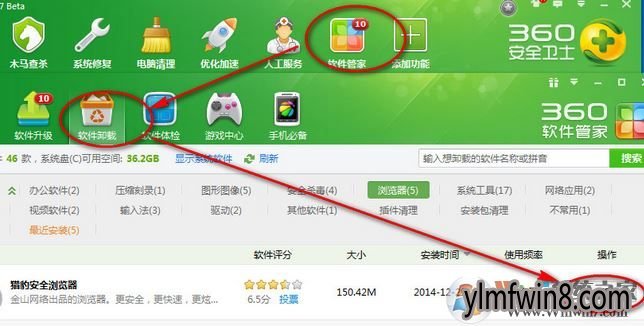
猎豹浏览器卸载办法二:
打开【开始菜单】--【控制面板】--【卸载程序】,找到【猎豹安全浏览器】双击打开便可进行卸载,如下图所示:
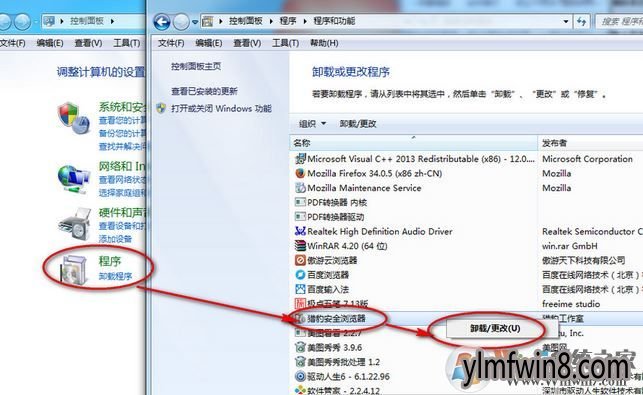
猎豹浏览器卸载办法三:
1、在猎豹浏览器图片上单击右键,选中【点击文件所在位置】,大家找安装盘打开“uninst”,如图:
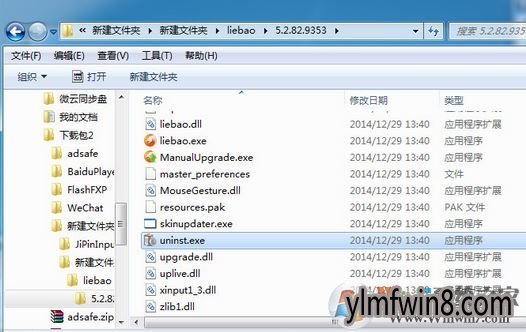
2、在跳出的对话框中打开“卸载”,去掉“卸载不删除网友数据”的勾,如图:
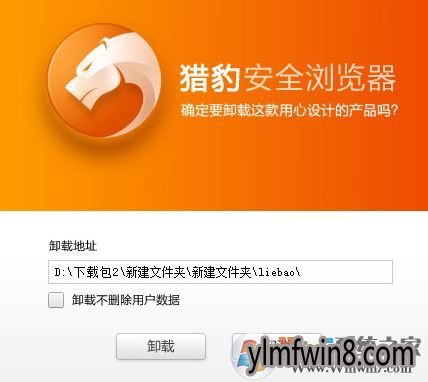
以上便是win2007小编给我们分享的猎豹浏览器卸载办法!
如何删除猎豹浏览器?猎豹浏览器是一款非常好用,运行顺畅启动速度飞快,总之是一款性能非常棒的双核智能浏览器,但是当大家想将系统中的旧版本卸载掉换版本的时候该怎么将旧版本的卸载掉呢?在本文中win2007小编来给我们详解下win8系统中卸载猎豹浏览器的办法。
猎豹安全浏览器|猎豹浏览器官网最新免费版v6.5.115.17898
猎豹浏览器卸载办法一:
安装了360安全卫士的朋友,大家利用360安全卫士卸载。点击360安全卫士,打开“软件管家”在跳出的对话框中选中“软件卸载”打开“卸载”,如图所示:
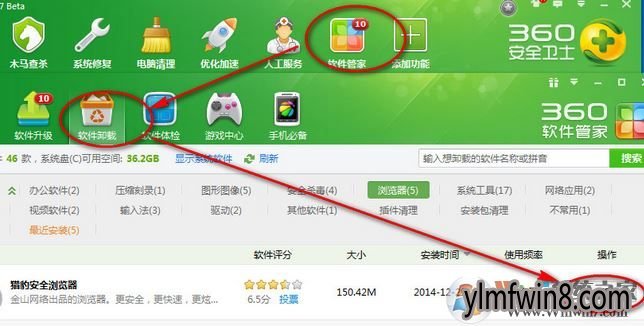
猎豹浏览器卸载办法二:
打开【开始菜单】--【控制面板】--【卸载程序】,找到【猎豹安全浏览器】双击打开便可进行卸载,如下图所示:
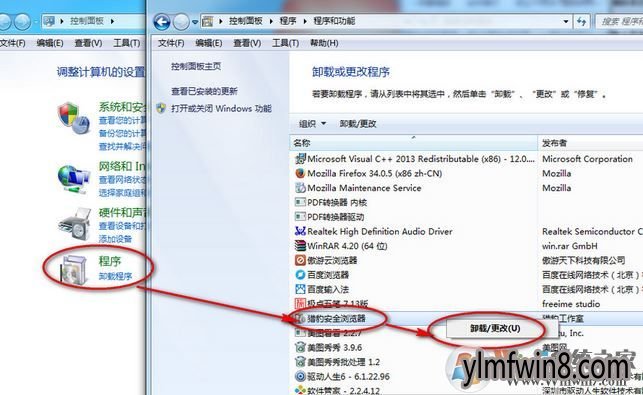
猎豹浏览器卸载办法三:
1、在猎豹浏览器图片上单击右键,选中【点击文件所在位置】,大家找安装盘打开“uninst”,如图:
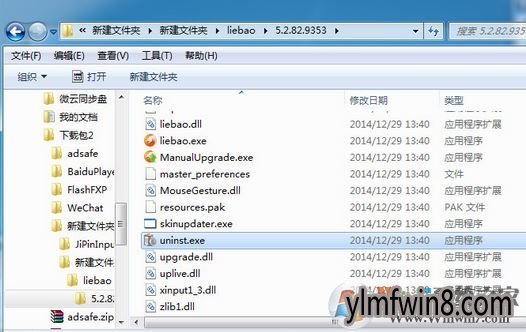
2、在跳出的对话框中打开“卸载”,去掉“卸载不删除网友数据”的勾,如图:
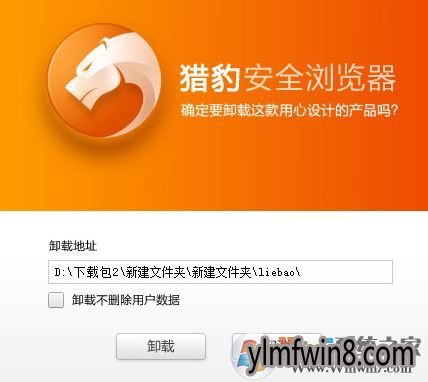
以上便是win2007小编给我们分享的猎豹浏览器卸载办法!
相关阅读
- 热门手游
- 最新手游
- 本类周排行
- 本类总排行
- 1win8系统没有法安装Flash插件提示证书验证失败如何办
- 2电脑快捷键大全|电脑快捷键使用大全
- 3怎么关闭win8系统的错误报告
- 4win8序列号(可激活windows8所有版本的产品密钥)
- 5win8 ActiveX installer (AxinstSV)是什么服务可以禁止吗?
- 6win8系统点击GiF动画图标没有法显示如何办
- 7win8 dllhost.exe是什么进程?Dllhost.exe进程占用CPU或内存高如何办?
- 8win8系统regsvr32提示DLL不兼容及各种Dll不兼容的处理办法
- 9win8如何删除宽带连接?
- 10win8网页任何关闭所有网页就全关了,关闭提示如何找回?





